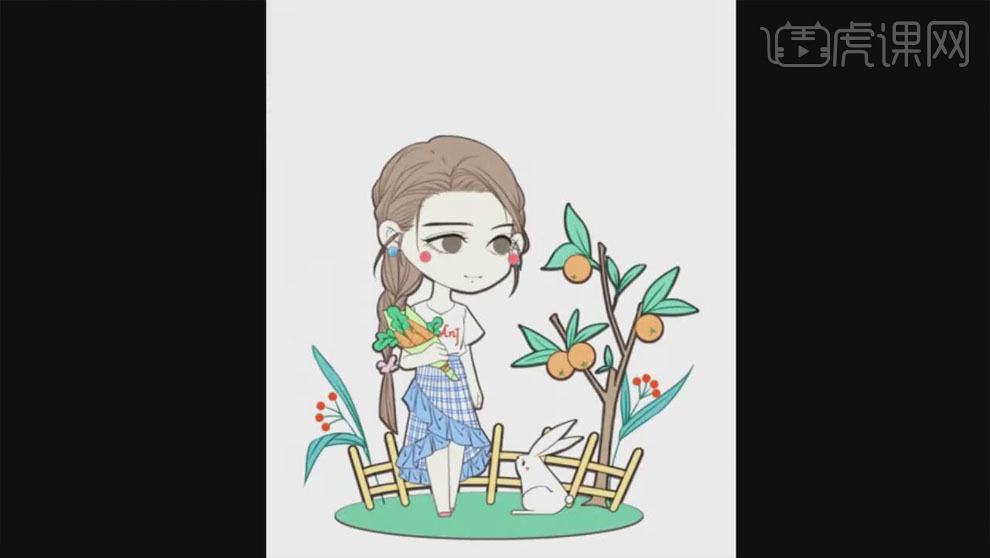现代插画
在设计现代插画的时候需要注意素材的选择,尤其是素材的描绘,首先要使用铅笔工具选举深的颜色来绘制素材的阴影,可以点缀一些其他的颜色,加一些深色的颜色,使用大笔刷画出比较大面积的范围,在使用模糊工具进行过度,对素材颜色进行细致的区分,调整整体的颜色协调性,接着让我们来详细的了解一下关于现代插画的知识介绍吧!

现代风双人插图及日光环境刻画
1. 选择人物男性头发底色图层,使用【铅笔工具】选取深的颜色,来画头发的阴影。使用【喷枪】给脖子后面的头发喷一个较亮的蓝色。
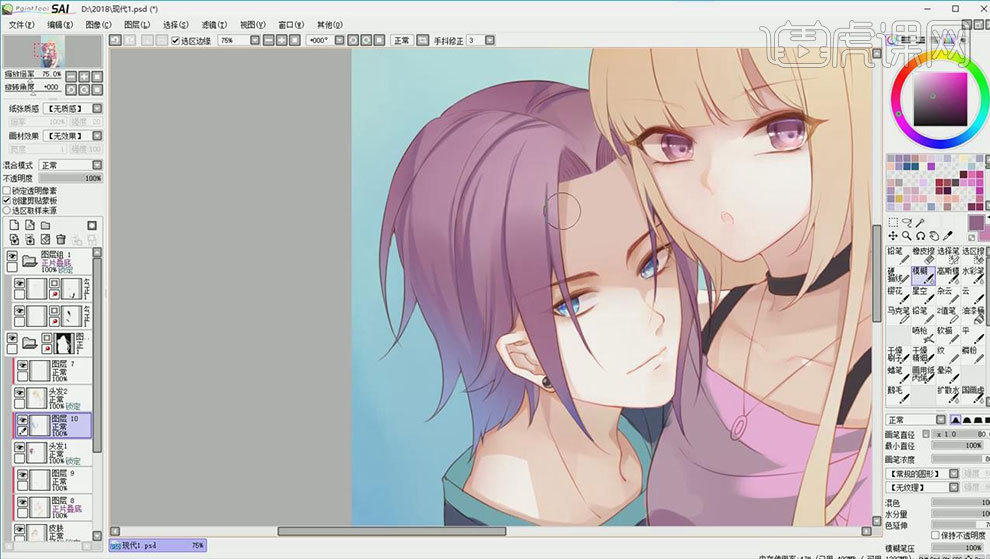
2. 选取亮红色画点头发的高光。女性头发是黄色,这里给男性头发点缀一些黄色。接着选择深一层的颜色,加一层深一点的阴影。

3. 新建【图层】,模式为【正片叠底】,使用偏红一点的颜色,做一层大面积的阴影。对头发的整体色彩起到调节作用。
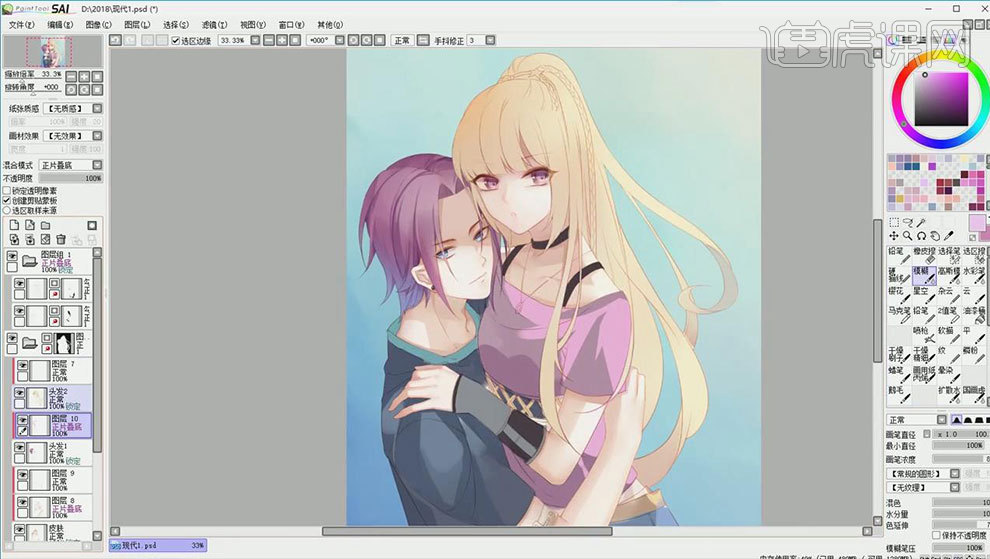
4. 最后使用【发光图层】,选择偏红的颜色,对男性头发进行高光刻画。先用【大笔刷】画出大面积范围,再用【模糊】在两边做下过渡。接着用【铅笔】画出细发丝。

5. 新建【图层】,模式诶【正片叠底】,选择【大笔刷】,使用较灰的颜色,确定阴影的大致范围。
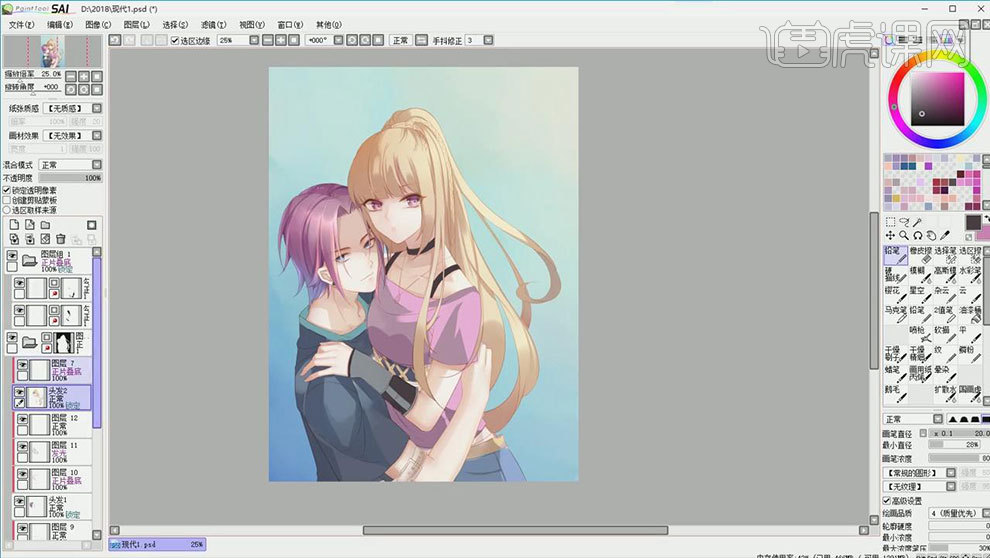
6. 新建【图层】,开始对头发进行细化,在女性头发的刘海和右边部分喷上一点紫红色。接着同理给女性头发进行细化。
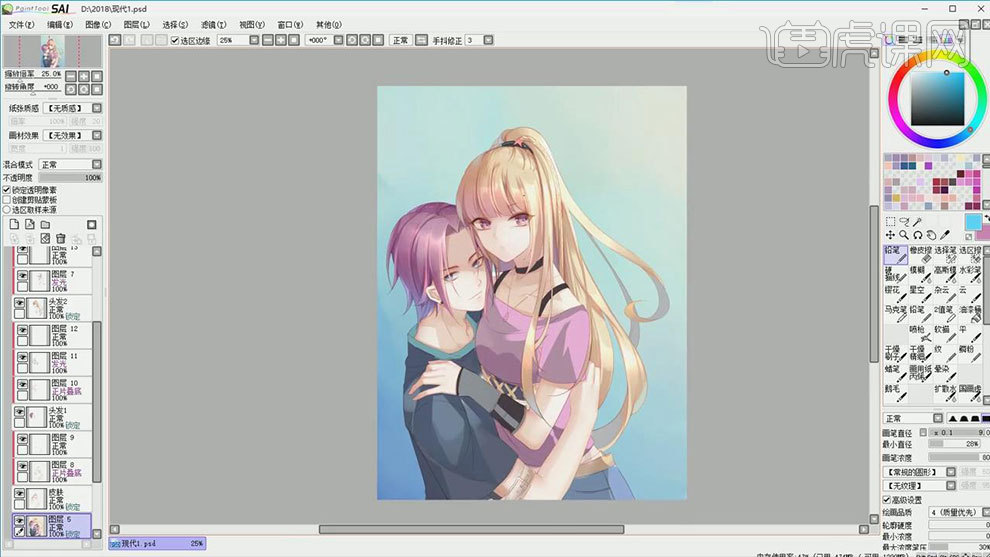
7. 接着使用【普通笔刷】给人物衣服的色块进行细致的区分。选择线稿图层,用【魔棒工具】选取女性的衣服范围,回到底色图层,使用【色相/饱和度】,调整颜色。
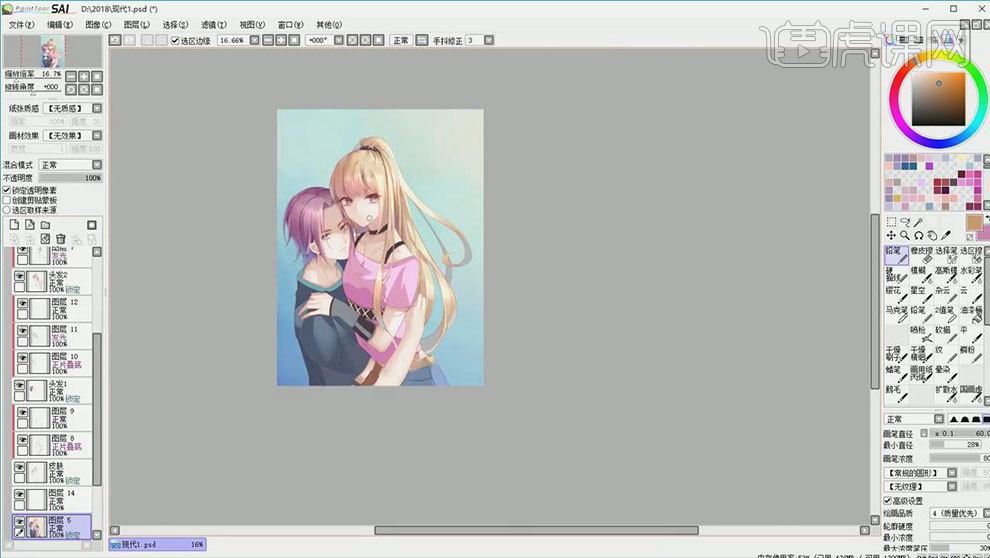
8. 【魔棒工具】选择女性衣服的阴影部分,给阴影加点蓝色进去。接着选取相邻近的颜色,或者偏深的颜色,对服装的阴影进行深入刻画。
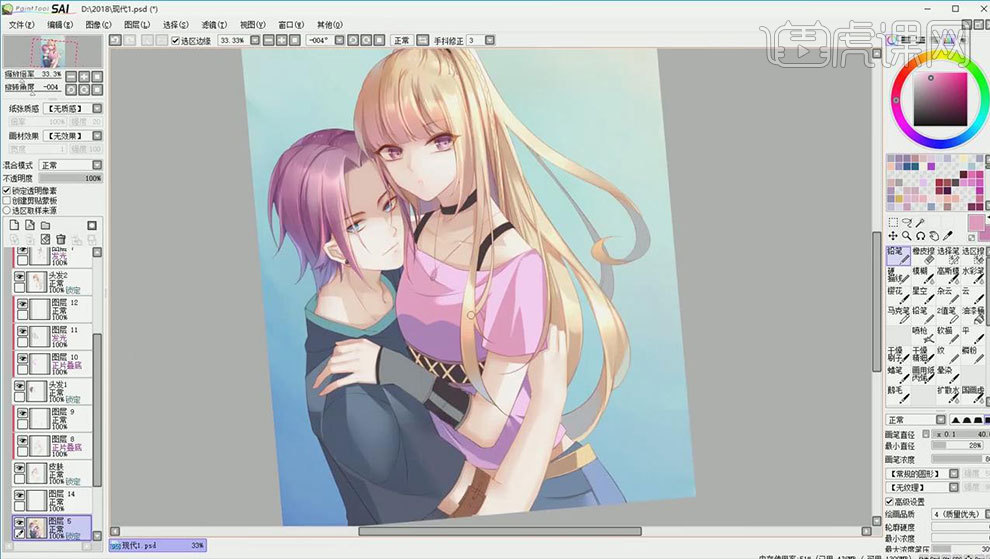
9. 使用【模糊工具】将女性衣服上比较生硬的褶皱虚化。根据光源的方向,对衣服的光源效果做出深入处理,使它的颜色和位置更加合理。
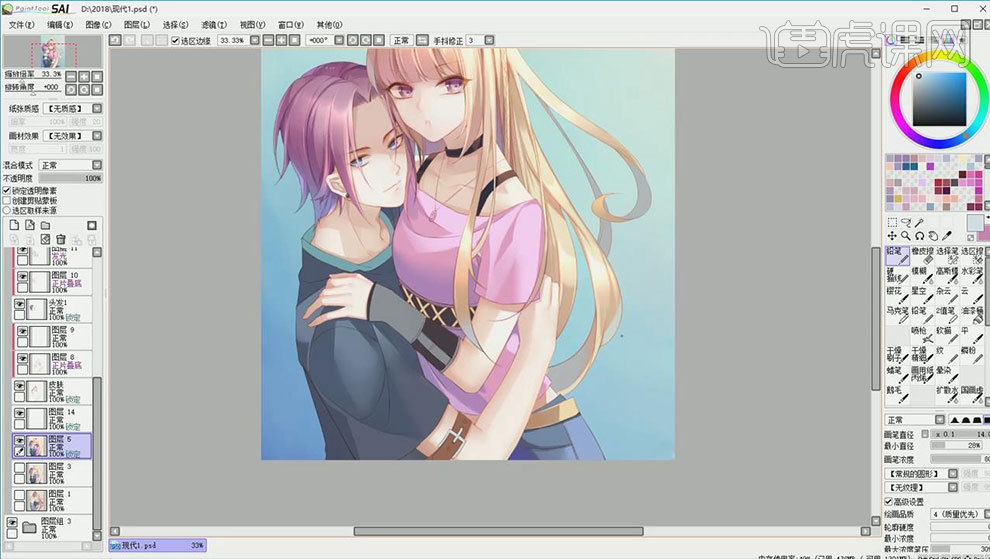
10. 在刻画男性角色的服装阴影的时候,可以大量的去选择深蓝色来画。褶皱的阴影也要进行深入刻画。要注意女性在男性身上产生的光源和本身光源的方向。
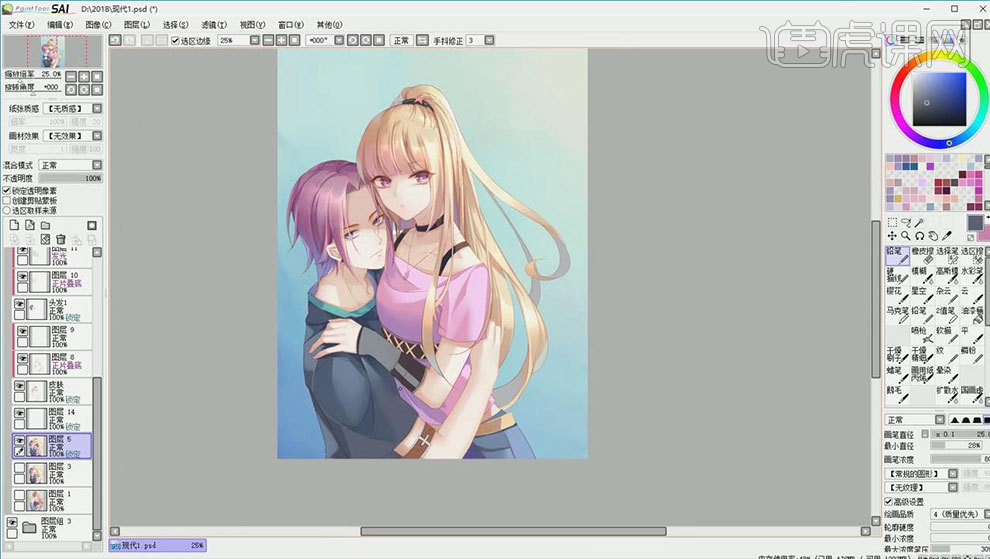
11. 选择胶黄的颜色,使用【普通图层】或者【叠加图层】或者【发光图层】给女性手套上加点颜色进去。男性手环也是同样的方法处理。
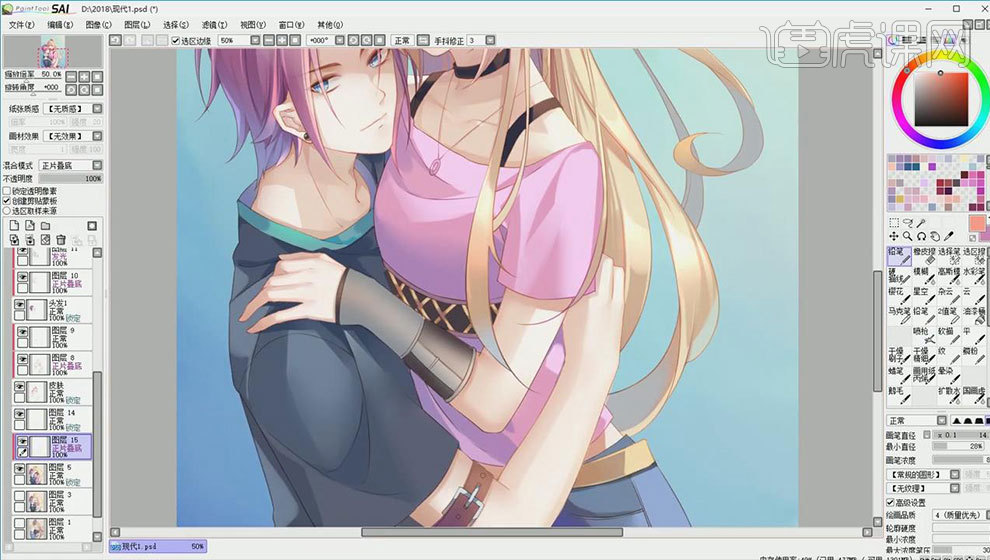
12.新建【图层】,模式为【正片叠底】,根据光线的方向,刻画女性手套的阴影。画好后用【喷枪】做下过渡。
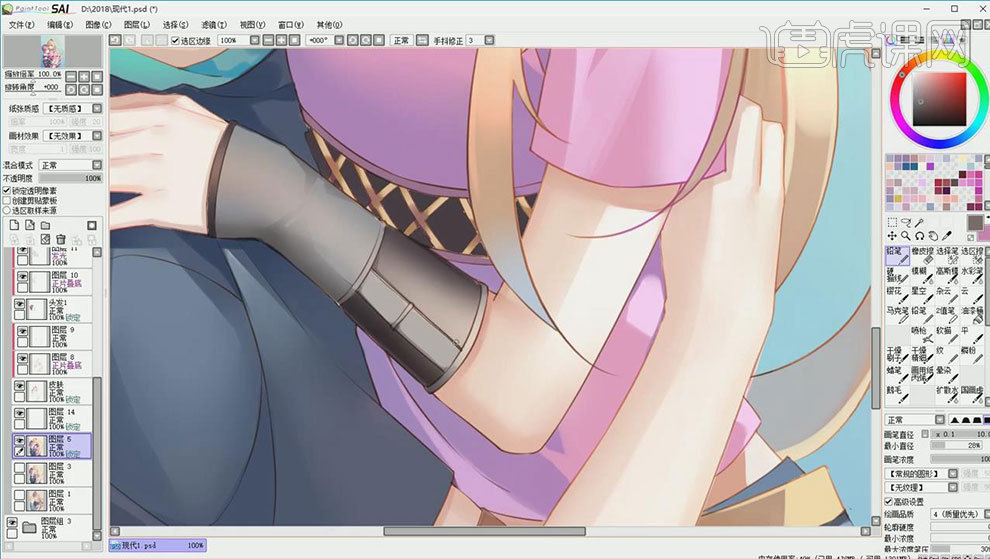
13. 接着选择【磨砂笔刷】给手套上加点颗粒感。接着同理刻画男性的臂环。

14. 接着给人物添加光,使用偏蓝的颜色,做左边的光源进行刻画。使用偏黄的颜色对光源方向进行刻画。

15. 新建【图层】,模式为【叠加】,去对整个角色得色彩范围作出颜色调整。

16.最终效果如图示。
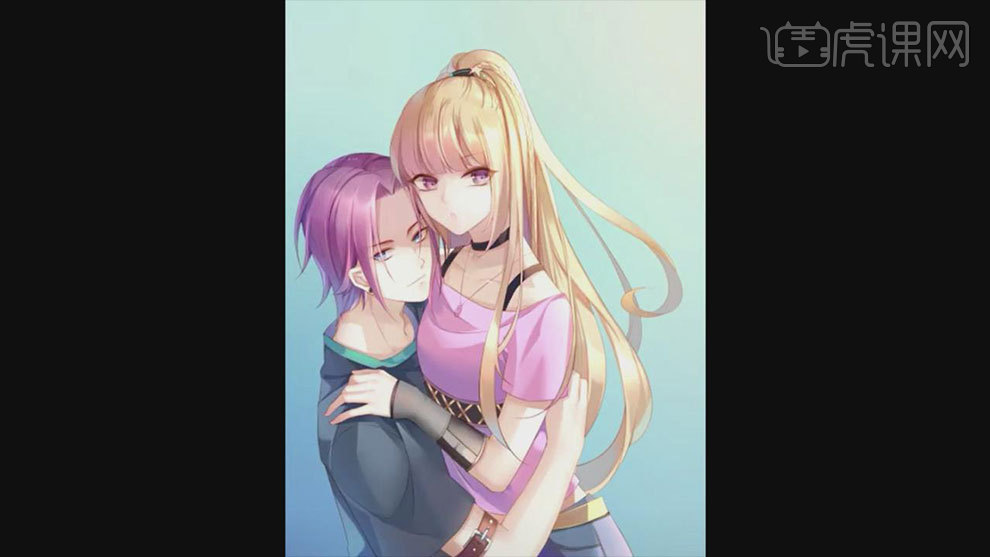
怎样通过PS对现代Q版设计小清新插画
1. 这节课画一个双人Q版,角色设定是一个医生,一个护士,医生是有一点小傲娇,口不对心。护士是沉默寡言,比较爱吃。首先先画护士,设计的是正面。
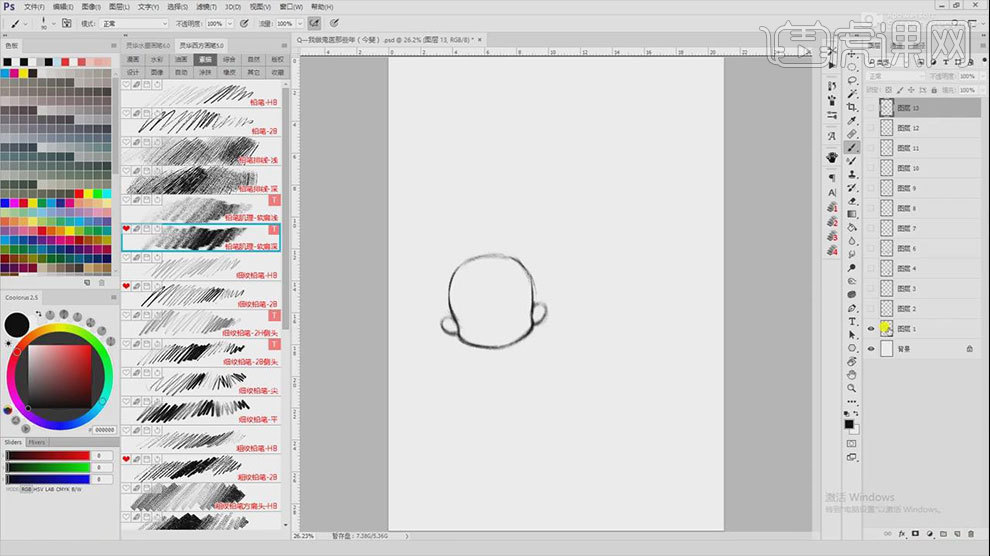
2.然后身体是正面站着,一条腿微抬。另一个有点偏头,就有点傲娇,我不理你的感觉。一个报胸的姿势。
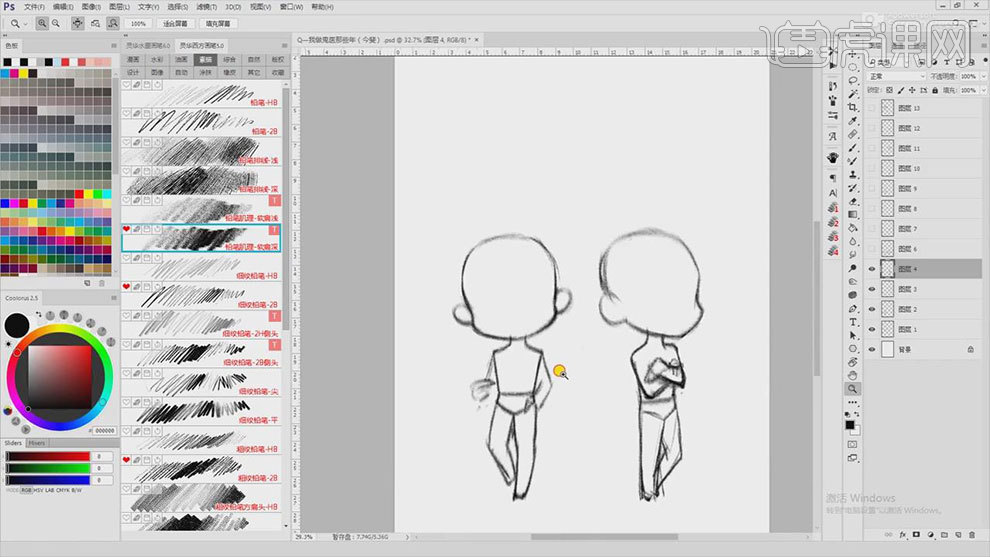
3. 接着给他们手上拿着爱心手牌,背景是一个黑板墙,里面有一些素材。
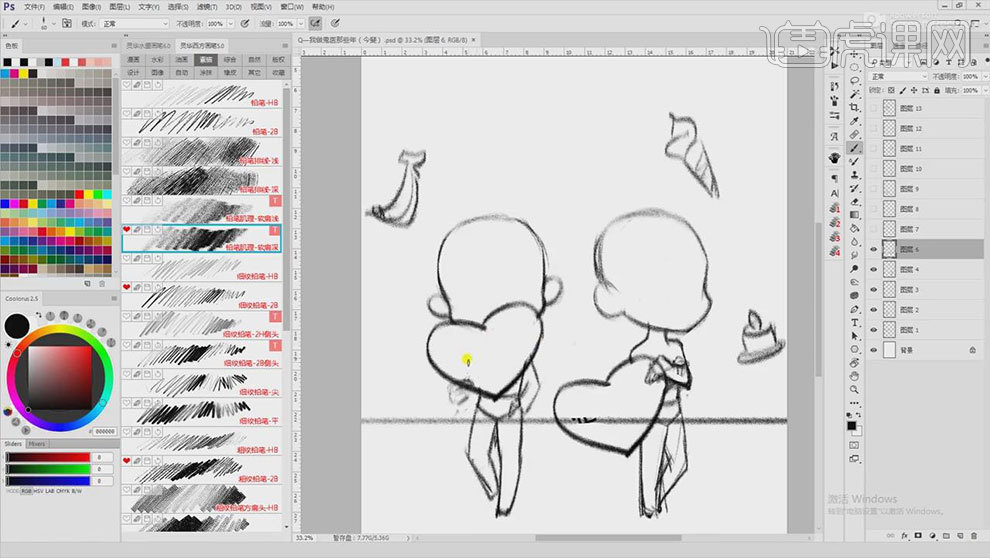
4. 接着画五官,要五官要注意中间轴的比例。医生设计的是闭眼,有一点点小噘嘴,眉毛要平一点。护士的眉眼是看向医生。
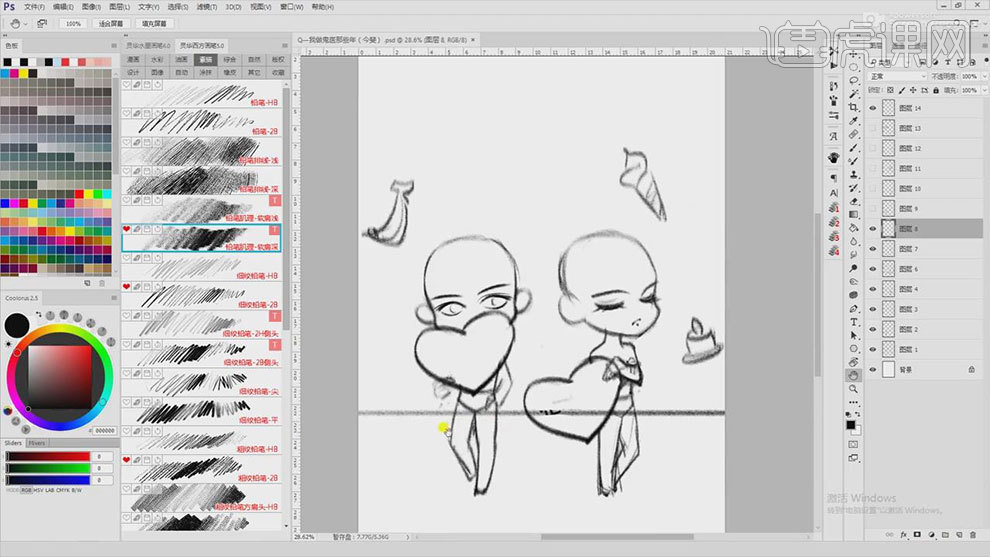
5. 接着是衣服,护士是衬衣加裤子。医生是外面穿着白大褂,里面是T恤,裤子是情侣裤。护士的头发是往后梳。
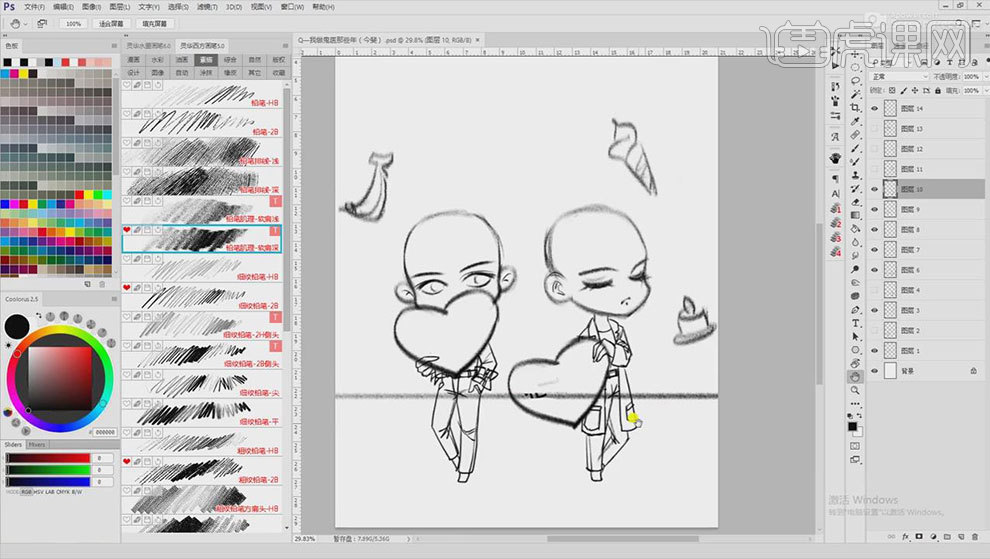
6. 头发是一个梳的比较顺的头发,上面有一根呆毛,呆毛很萌的。加深眼镜的装饰品,显得更有气质。
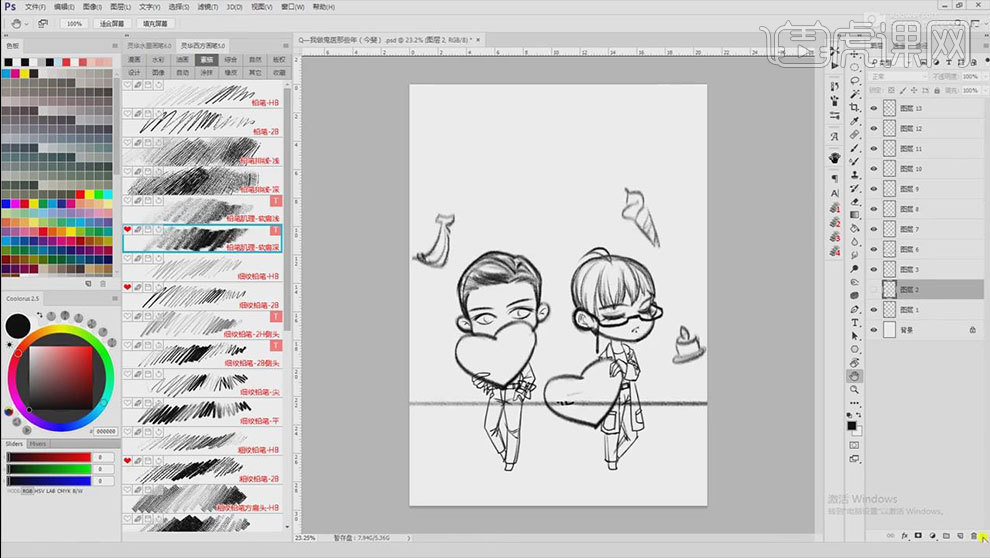
7. 【Ctrl+E】合并图层,命名为草图,,模式改为【正片叠底】。再新建【图层】,填充灰色。降低草图不透明度,新建【图层】,画一个圆和矩形,调整矩形的大小和角度。
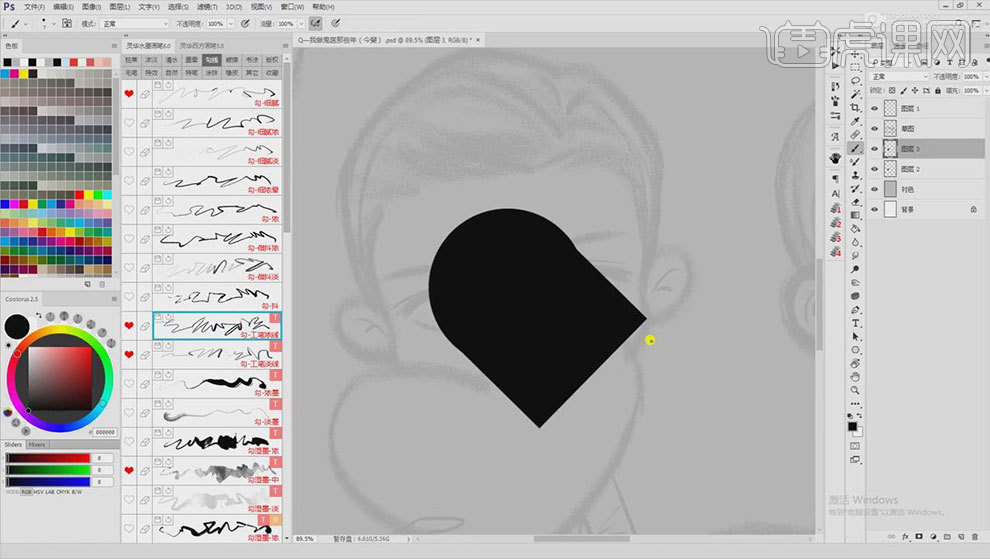
8. 再用【矩形选框工具】选取矩形对角线的一半,删除。再去修改心额造型。画好后,复制,【水平翻转】。
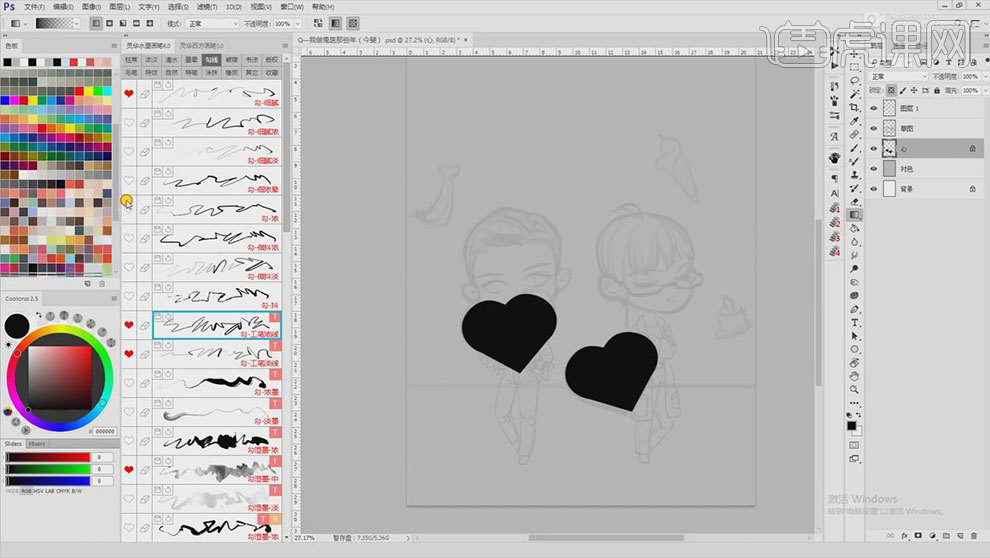
9.新建【图层】,【Ctrl+单击缩略图】调出心选区,点击【选择】-【修改】-【扩展】,1到2像素。填充深色,模式为【正片叠底】。

10. 接着画人物的线稿,首先先画皮肤区域的线稿。画的时候要根据情况,调整造型。
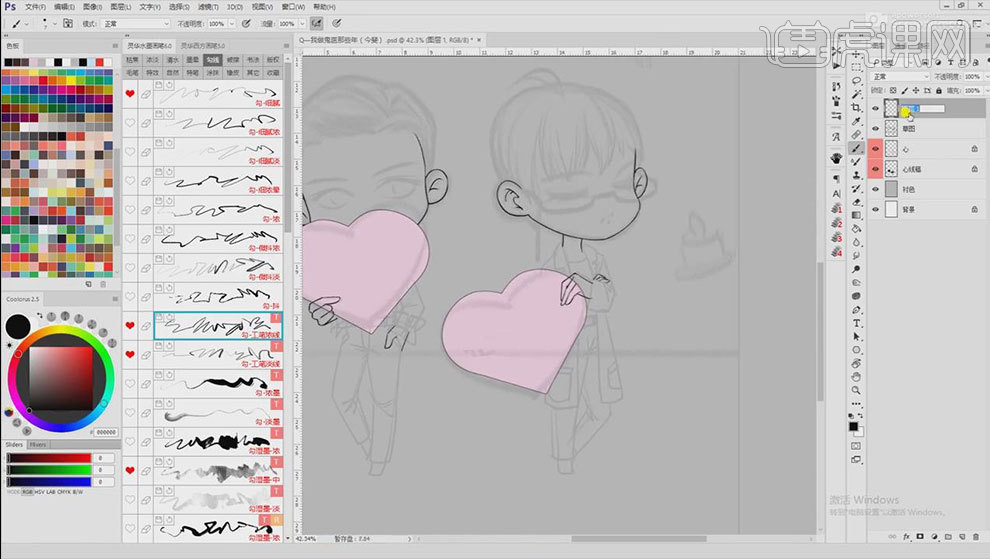
11. 接着分图层来画其他部分的线稿,现调配要流畅,注意线条的闭合性。
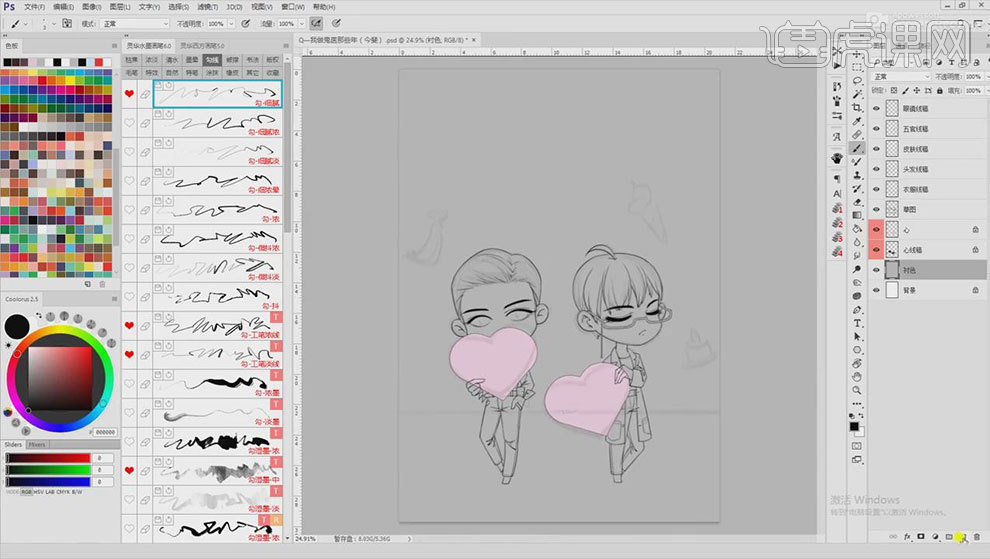
12. 隐藏灰色底色图层,新建【图层】,【矩形选框工具】画出黑板,填充墨绿色。再用白色画笔在黑板上画上简笔画。
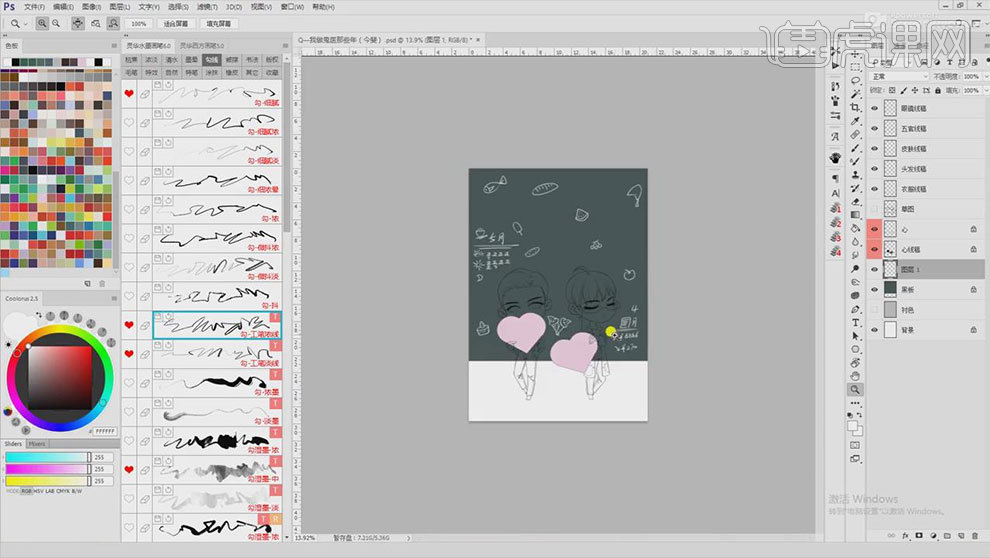
13. 新建【图层】,给人物点上腮红。给所有线稿图层编组,【锁定透明像素】,模式改为【正片叠底】。选择【渐变工具】,拉渐变,改变线稿颜色。
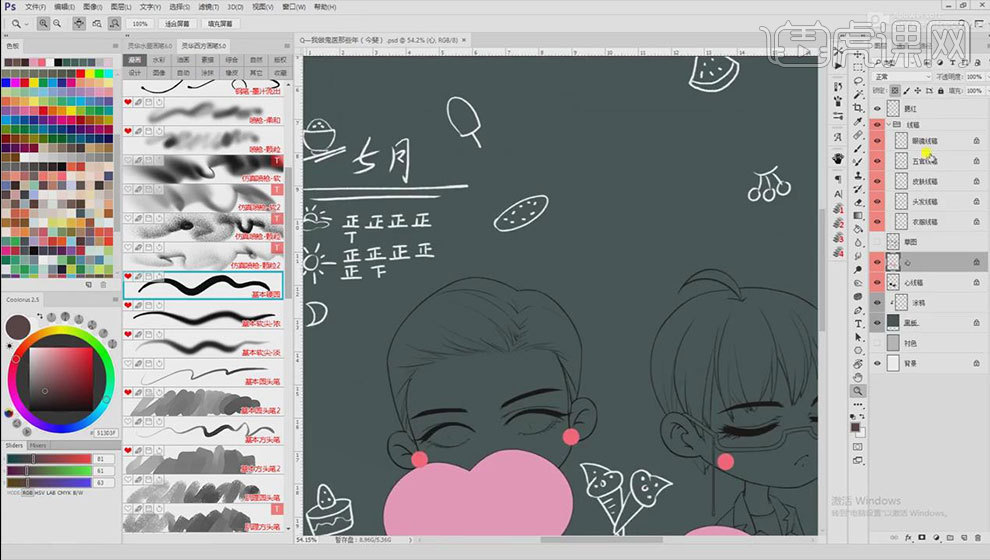
14.接着给腮红和眼睫毛点上高光。接着给人物铺色,新建【图层】,选取肤色,用【画笔】给人物铺色。

15. 接着用同样的方法给人物的其他部分铺底色。

16.下节课继续。

如何通过PS对现代Q版设计小清新插画
1.接着开始上色,新建【图层】,选择【粉色】,来画皮肤的阴影。用【喷枪】在鼻子中间喷几下,用【橡皮擦】擦出鼻梁。
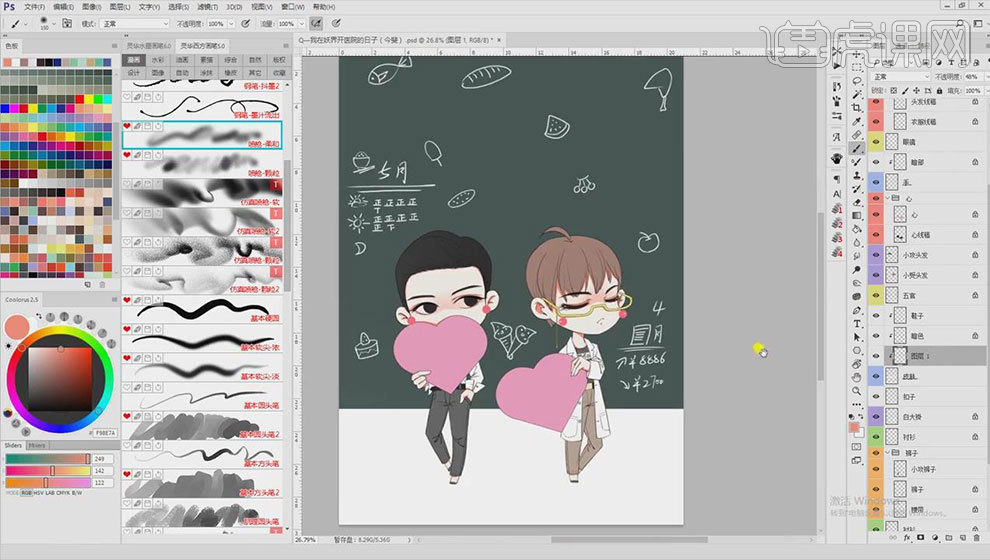
2. 接着选取粉色,用【喷枪】给人物喷上腮红。再在指尖、耳朵根上画点粉色。接着用白色画脸上的高光,画出眼白。
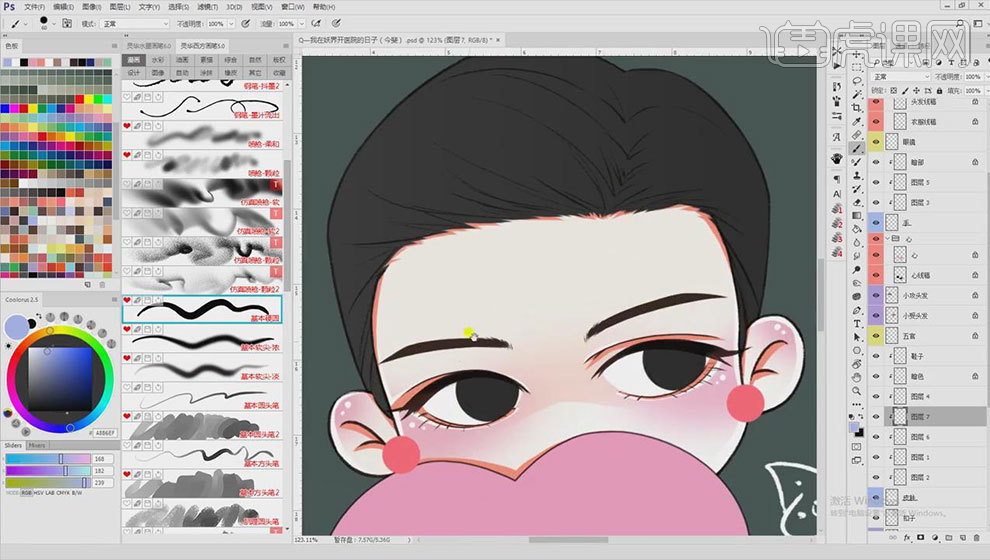
3. 接着选取蓝灰色,画上眼睑阴影。接着再给皮肤的阴影画上明暗关系。效果如图示。

4. 五官图层上方新建【图层】,【Alt+单击图层间】创建剪切蒙版,选取深色,画出瞳孔。再选择【颗粒画笔】给眼睛加点其他颜色进去。
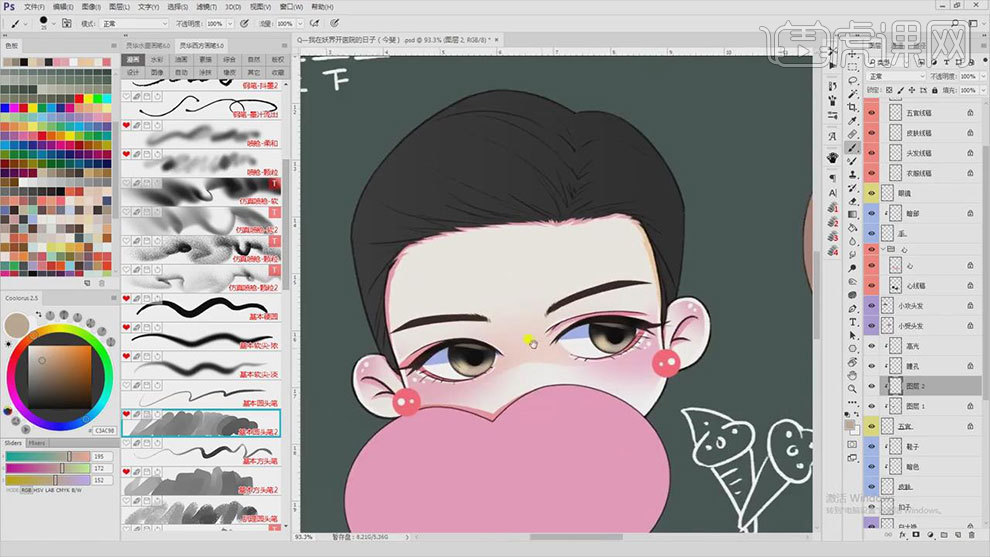
5. 然后用白色给眼睛点上高光,接着选取浅黄色,画下眼睛的纹理。选择五官线稿图层,改变眼睫毛和眉毛的线稿颜色,使其中间深两边浅。
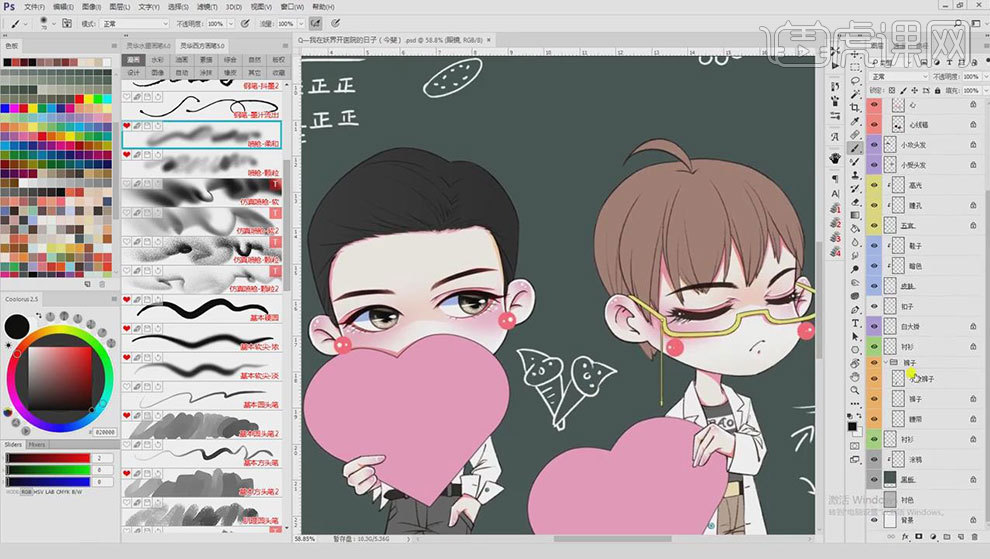
6.头发图层上方新建【图层】,【渐变工具】加深颜色,简单的用【加深工具】和【减淡工具】画头发的明暗。再用【基本硬圆】画点头发丝。
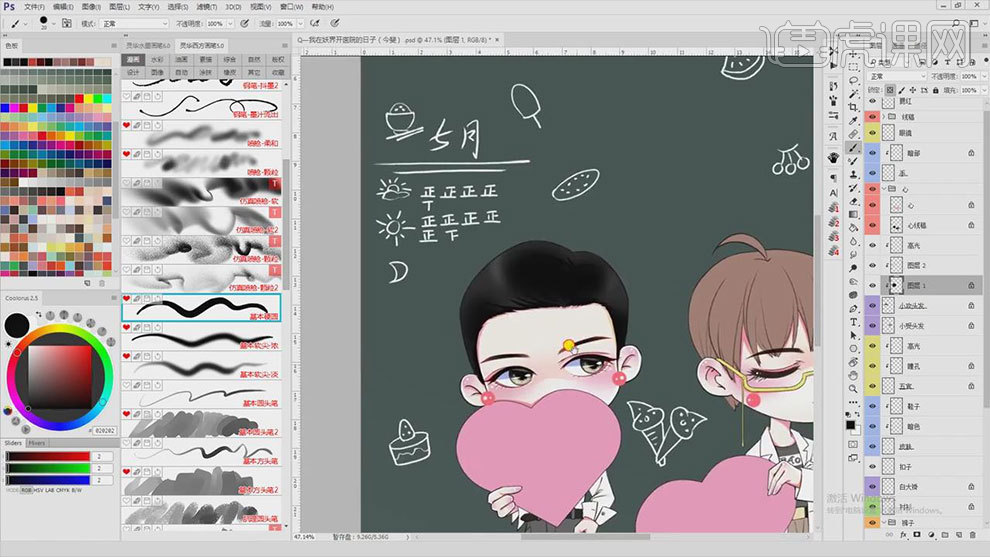
7. 接着选取黄色,给头发加点其他颜色进去。再选取灰色,画头发的高光。高光要注意不要放太多。同样的方法画另一个人物的头发。
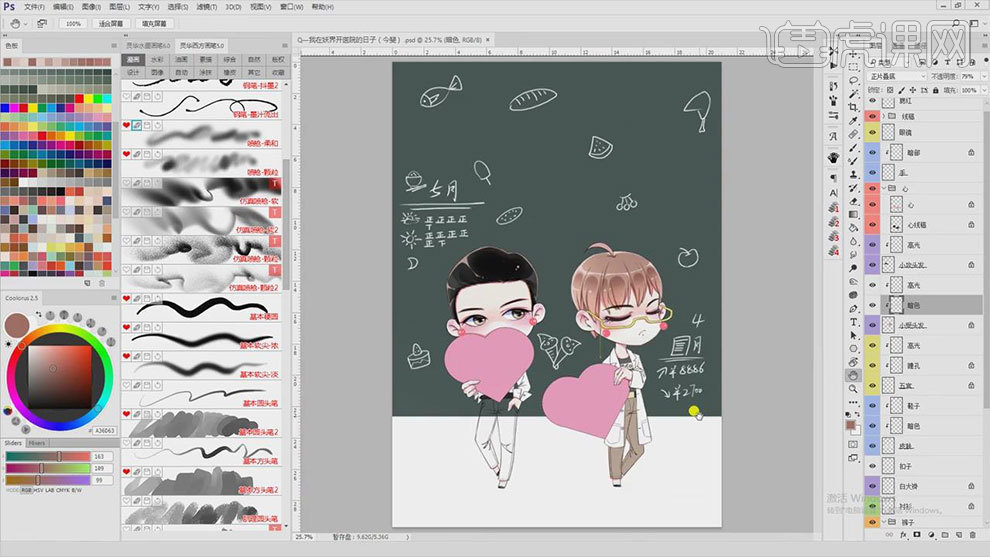
8. 接着选取【橘色】来画眼镜的阴影,再喷点黄色进去,最后画上高光。同样的方法画心的明暗关系。
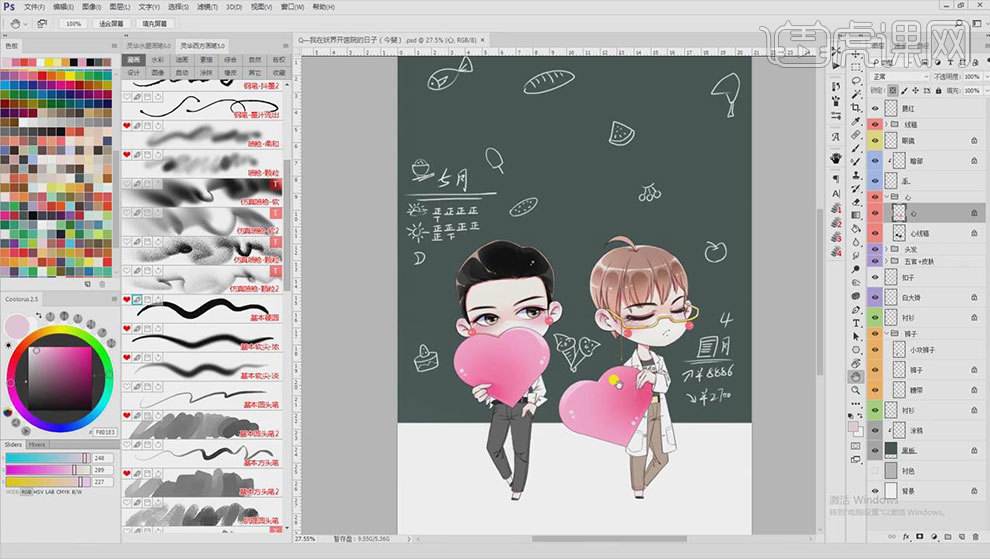
9.【文字工具】输入【文案】,【Ctrl+T】调整文字的大小、角度和位置。再新建【剪切图层】,用【星星画笔】给心形上画点星星。

10. 新建【剪切图层】,选择蓝色,给白大褂和衬衣画阴影。再选取浅蓝色给阴影做下过渡。

11. 接着用同样的方法画裤子和T恤的阴影,画好阴影后,用亮色画高光。效果如图示。

12.【Ctrl+单击缩略图】调出线稿图层选区,再按住【Ctrl】键添加所有图层选区。选择勾线图层,点击【选择】-【修改】-【扩展】,6像素。换成描边线稿颜色。

12. 接着用白色点上裤子的高光,再用【加深工具】简单的调整下黑板的明暗关系。
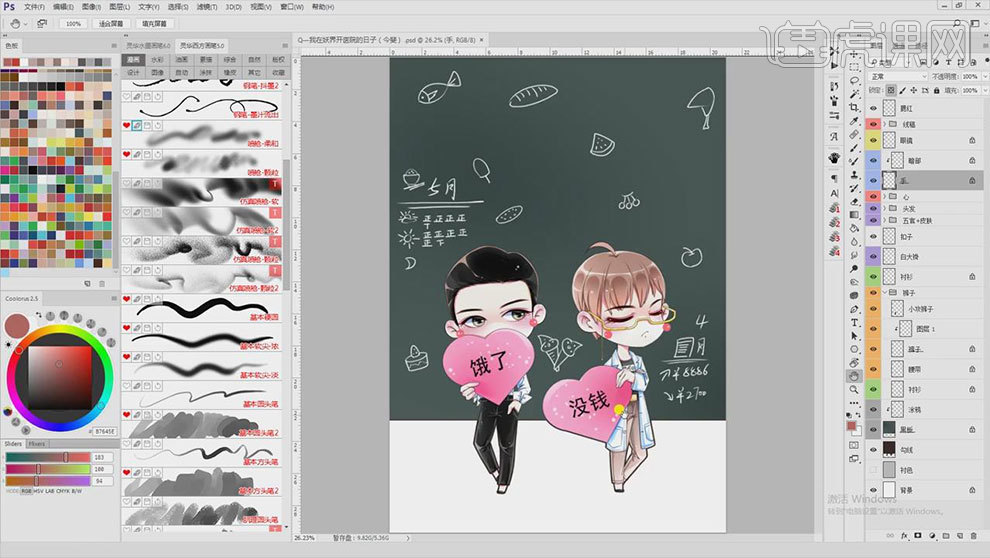
14.最终效果如图示。

怎样用PS设计现代Q版秋游插画
1. 新建图层,【Alt+单击图层间】创建剪切蒙版,用【画笔工具】为人物添加阴影。
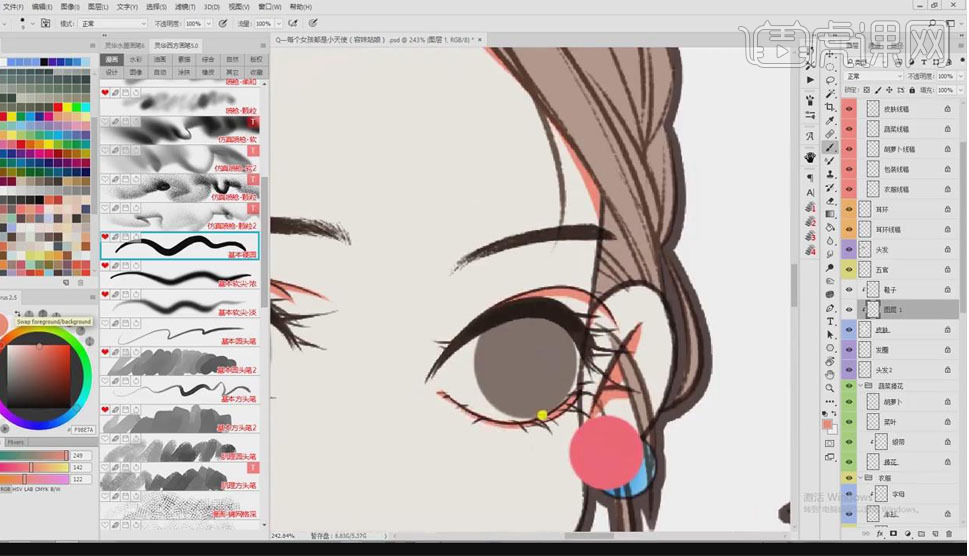
2. 新建图层,【Alt+单击图层间】创建剪切蒙版,用喷枪【画笔工具】为人物添加腮红效果。

3. 新建图层,【Alt+单击图层间】创建剪切蒙版,用【画笔工具】为人物添加眼角颜色和唇红。

4. 新建图层,【Alt+单击图层间】创建剪切蒙版,用【画笔工具】为人物添加瞳孔。

5. 新建图层,【Alt+单击图层间】创建剪切蒙版,用【画笔工具】为人物眼睛添加高光效果。
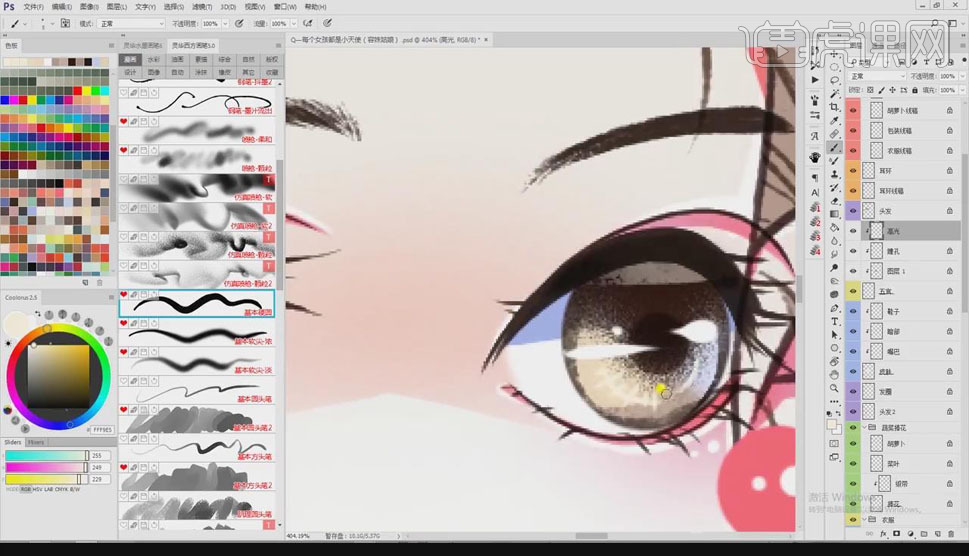
6. 新建图层,【Alt+单击图层间】创建剪切蒙版,用【画笔工具】为蔬菜等其他部位添加高光效果。

7. 点击【Ctrl+L】,调出色阶面板,调整高光程度。
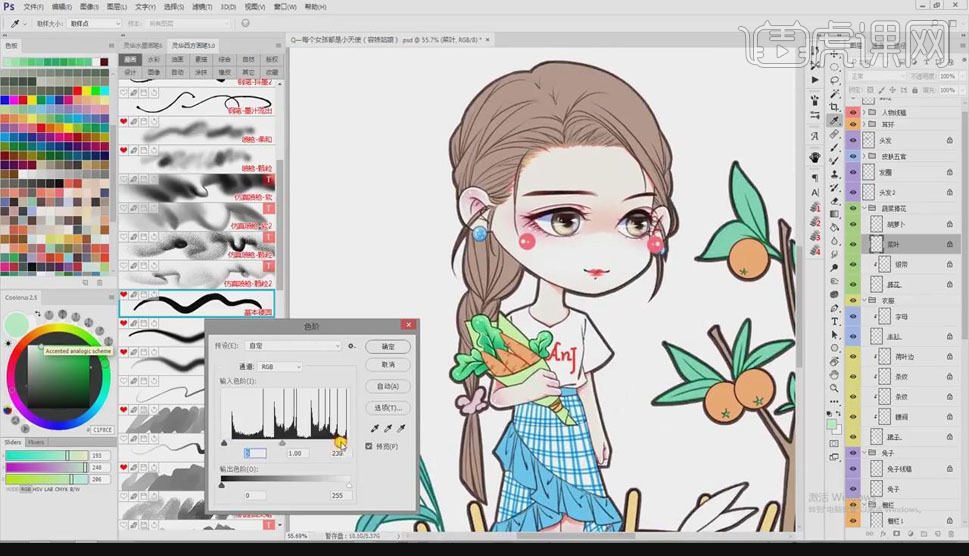
8. 点击【Ctrl+U】,调出色相/饱和度面板,提升捧花的暖色效果。
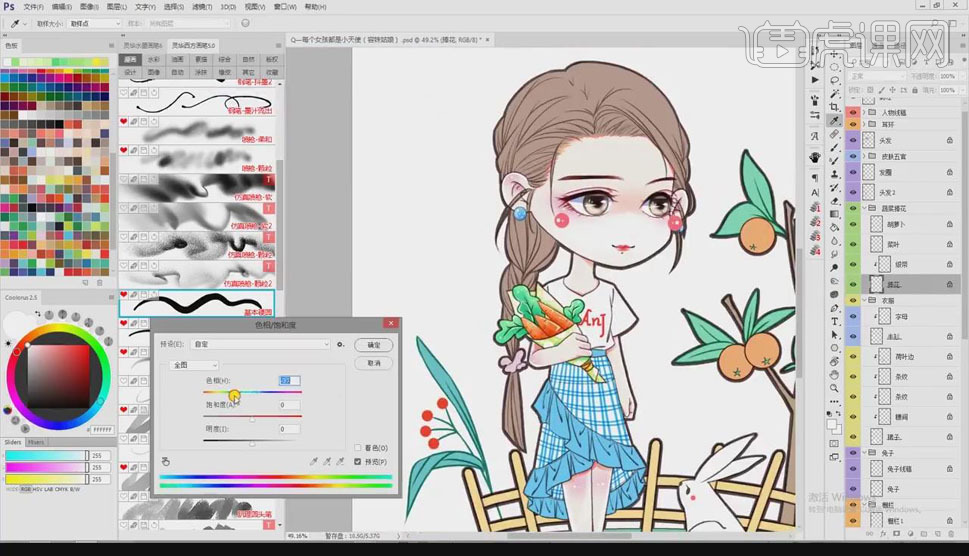
9. 新建图层,【Alt+单击图层间】创建剪切蒙版,图层混合模式改为【正片叠底】,用【画笔工具】为头发添加明暗效果。

10. 新建图层,继续用【画笔工具】为人物添加阴影效果。

11. 点击【Ctrl+B】,调出色彩平衡面板,提升裙摆的青蓝效果。

12. 新建图层,【Alt+单击图层间】创建剪切蒙版,用【画笔工具】为裙摆添加高光效果。
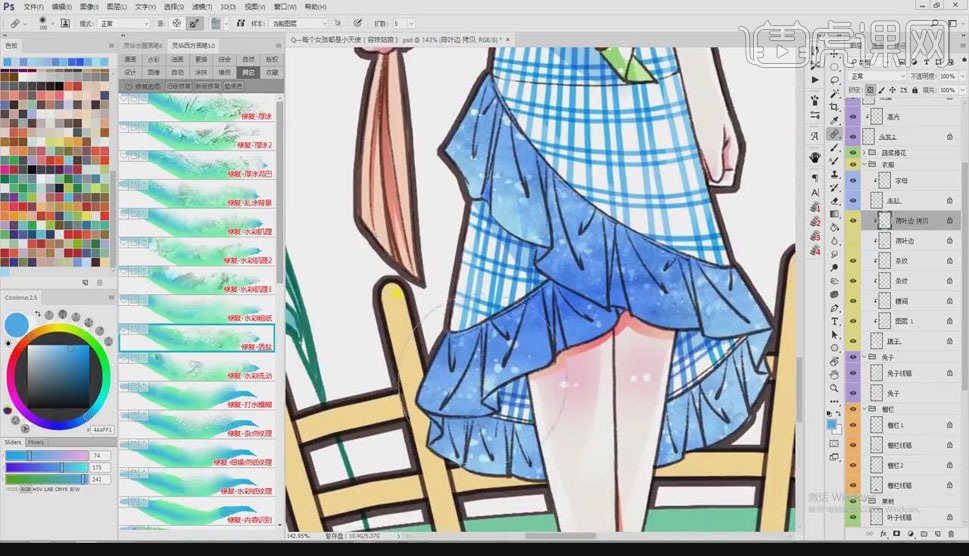
13. 新建图层,用【画笔工具】为兔子和栅栏添加阴影和高光效果。
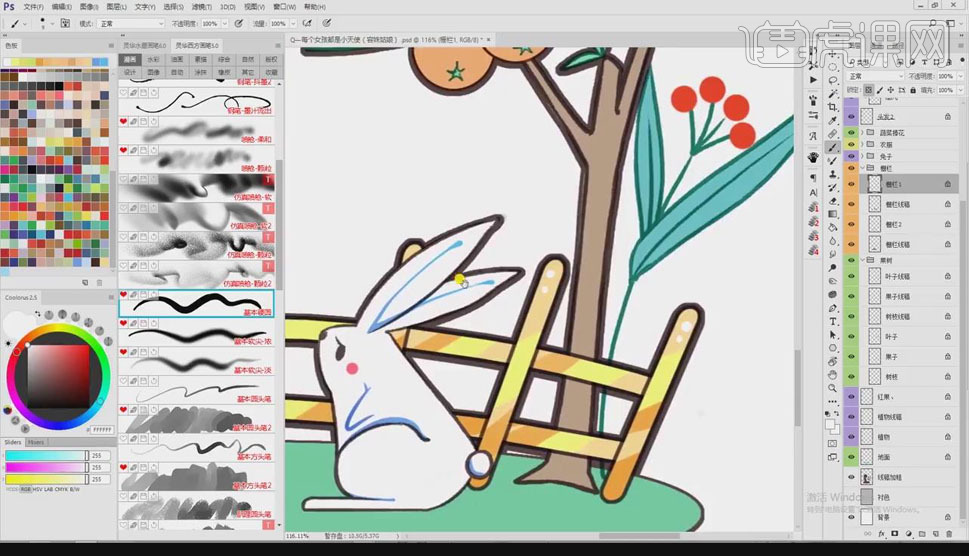
14. 新建图层,用【画笔工具】为树添加纹路以及叶子果实的高光效果。
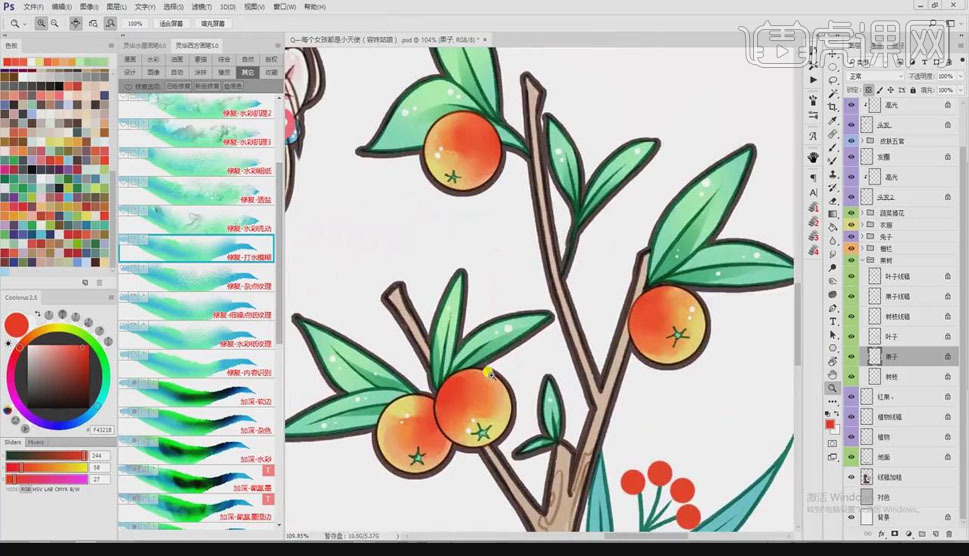
15. 最终结果如图所示。
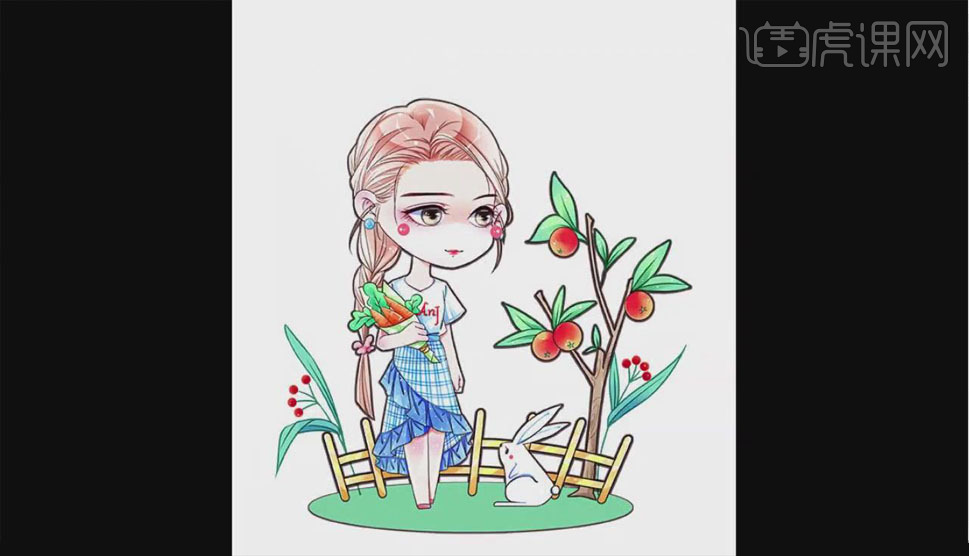
怎么用PS设计现代Q版秋游插画
1. 打开Ps,新建画布,新建图层,用【画笔工具】将人物草图画出。
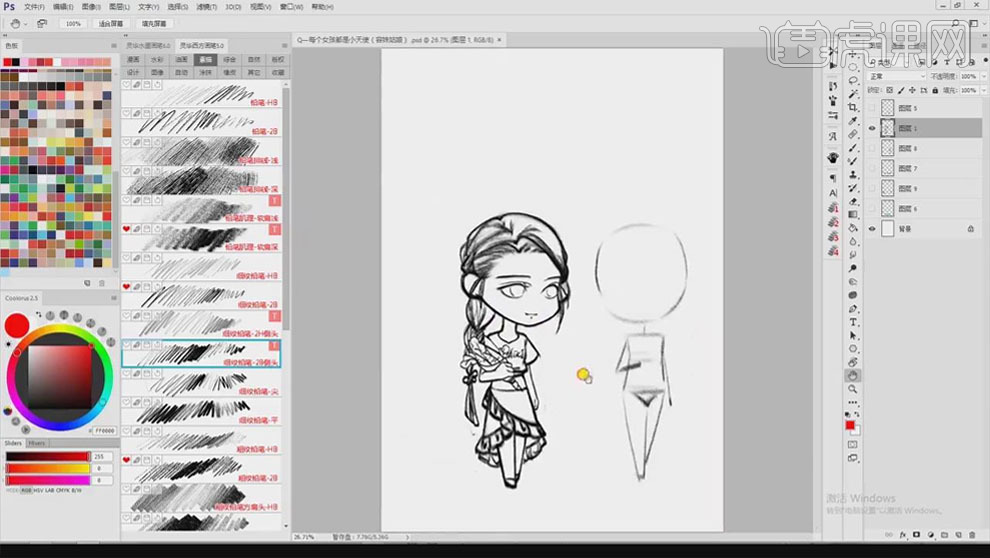
2. 新建图层,用【画笔工具】将兔子画出。
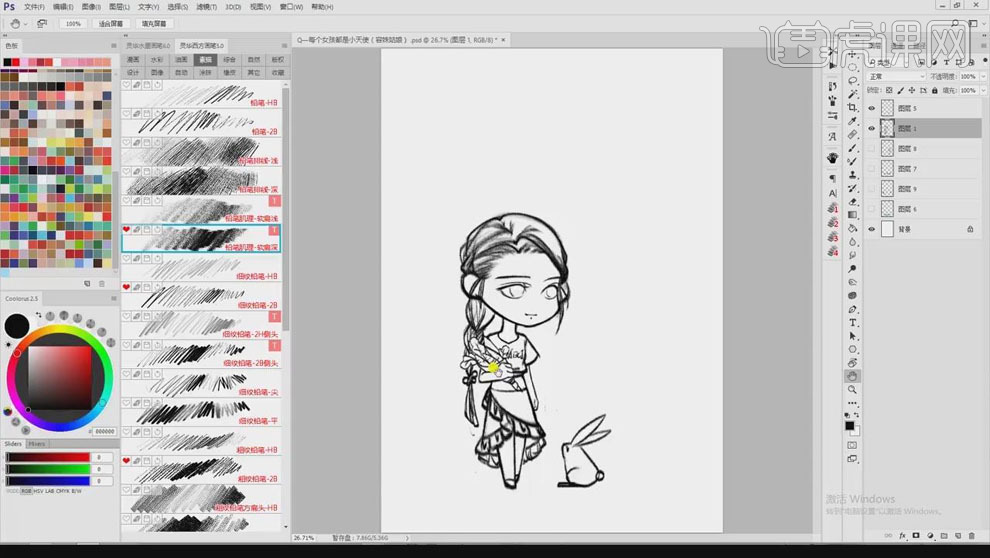
3. 新建图层,用【椭圆选框工具】建立选区,【Alt+Delete】填充前景色。
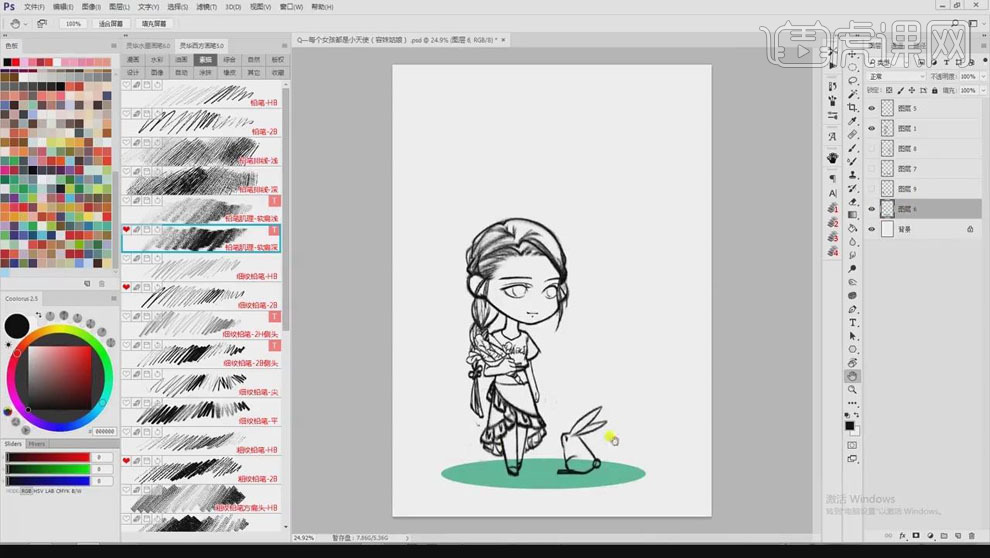
4. 新建图层,用【画笔工具】将周围景物画出。

5. 选着最上方图层,【Ctrl+E】合并下方图层,将人物图层与景物图层全部合并,选择合并后的图层,图层混合模式改为【正片叠底】,图层【不透明度】改为10%。
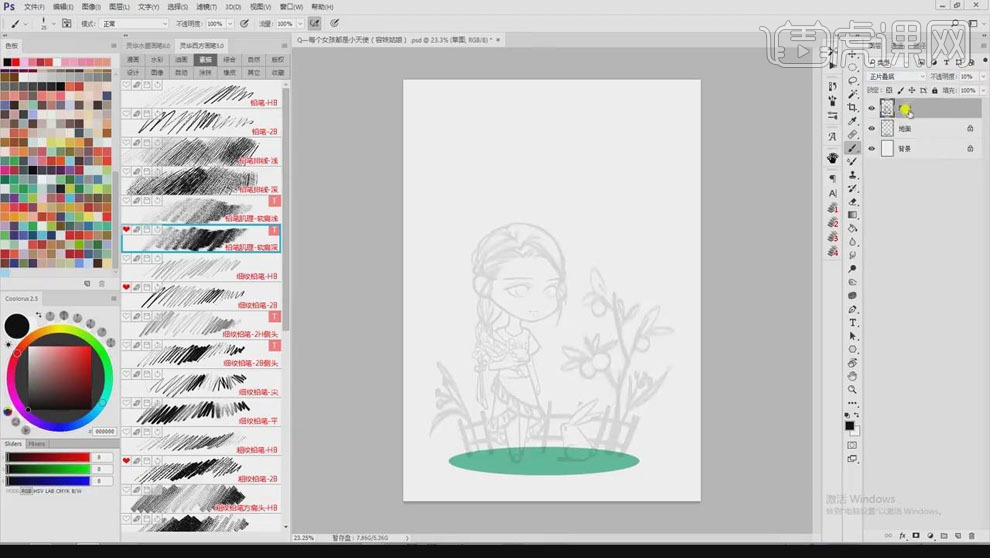
6. 在背景上方新建图层,选择【油漆桶工具】,按住【Alt】吸取画布外的灰色,将图层填充灰色。

7. 新建图层,用【画笔工具】将人物线稿画出。
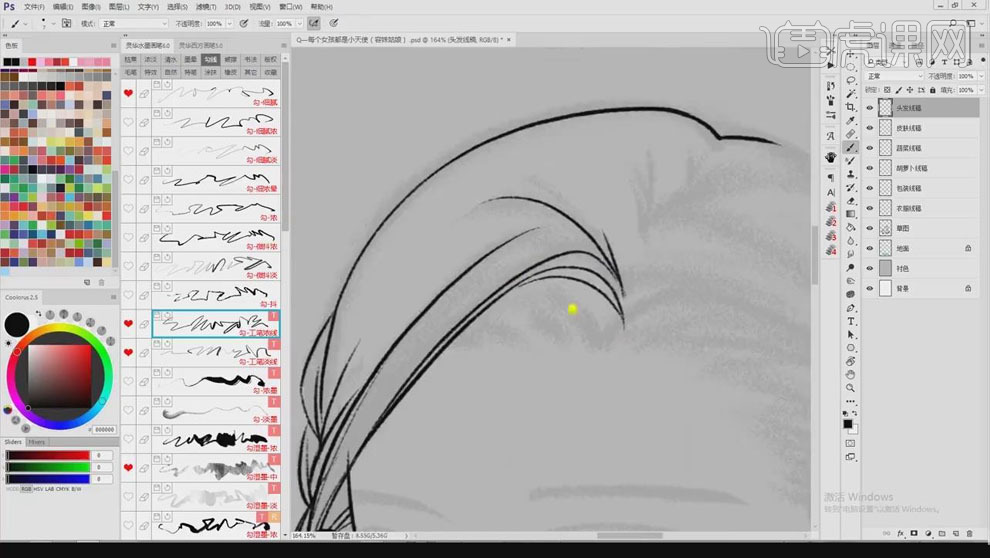
8. 新建图层,用【画笔工具】将栅栏画出,用【套索工具】选取栅栏,【Ctrl+T】对其自由变换。
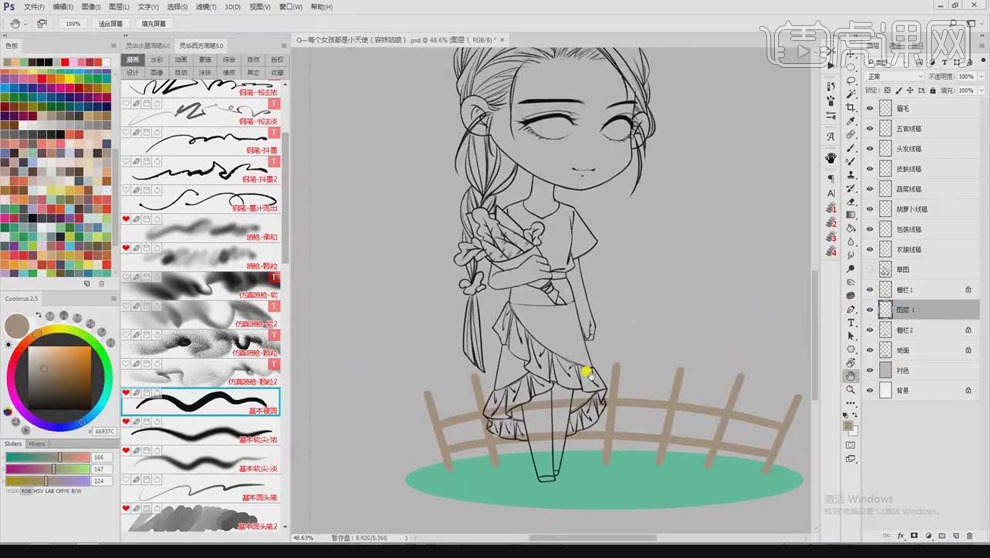
9. 【Alt+单击图层缩览图】调出图层选区,点击【选择】-【修改】-【扩展】,【扩展量】为2像素,新建图层,用【渐变工具】填充颜色。
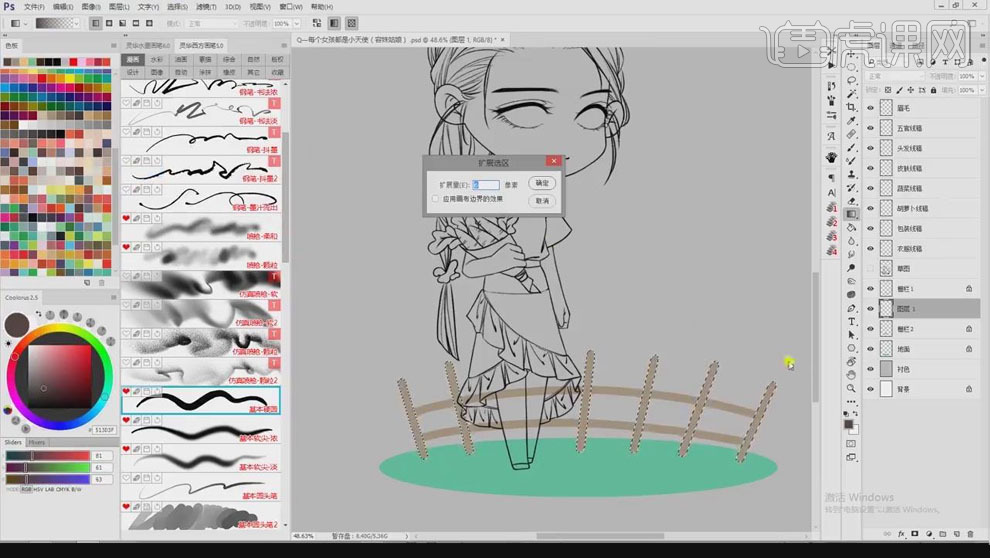
10. 新建图层,用【画笔工具】将兔子与周围植物画出,可以适当【Ctrl+G】为其编组。
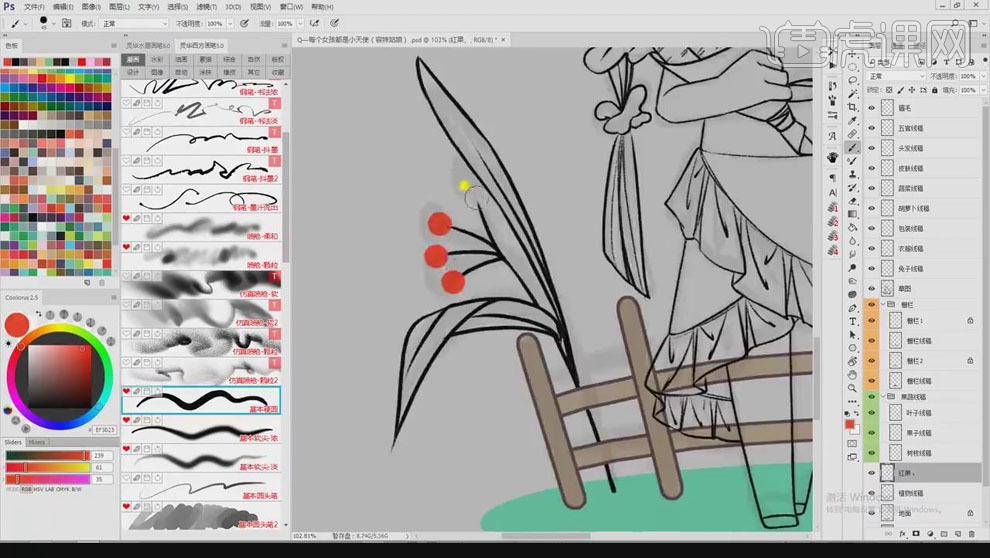
11. 新建图层,用【画笔工具】为人物头发和眼睛进行上色。
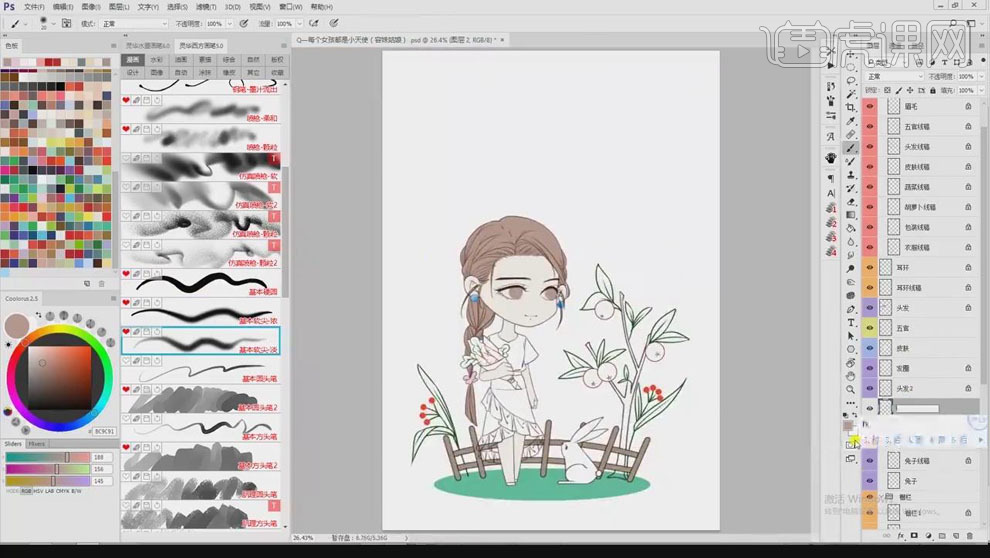
12. 新建图层,用【画笔工具】为蔬菜进行上色。

13. 新建图层,用【画笔工具】为裙子填充蓝色,再次新建图层,【Alt+单击图层间】创建剪切蒙版,用【画笔工具】为裙子添加花边效果。
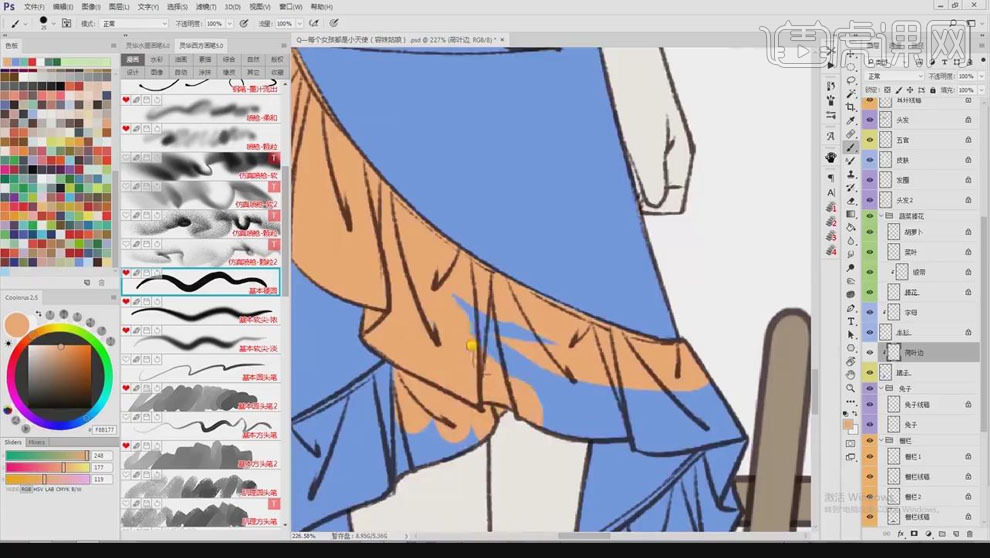
14. 新建图层,用【画笔工具】为周围植物进行上色。
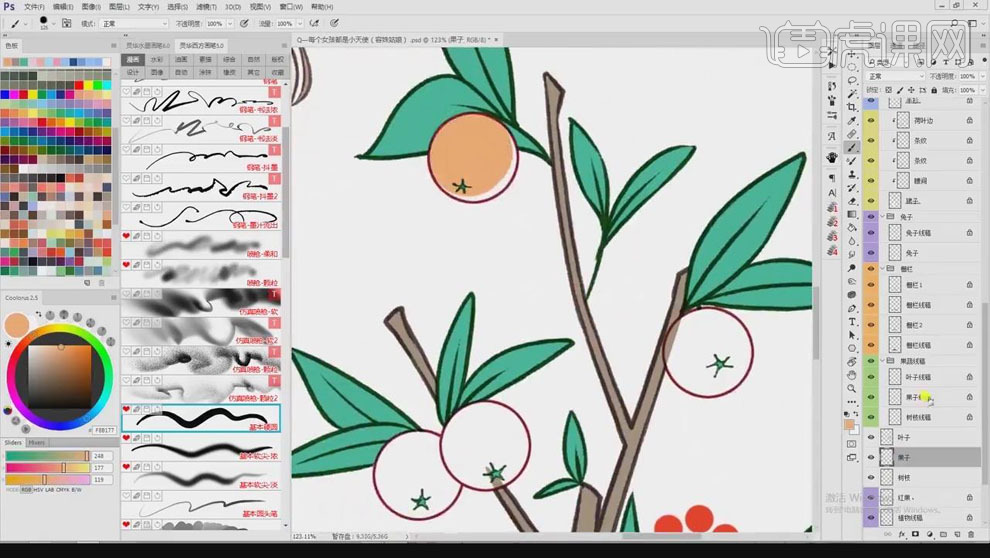
15. 【Alt+Shift+单击图层缩览图】连续调出图层选区,点击【选择】-【修改】-【扩展】,【扩展量】为2像素,新建图层,用【渐变工具】填充颜色,为全体添加描边效果。
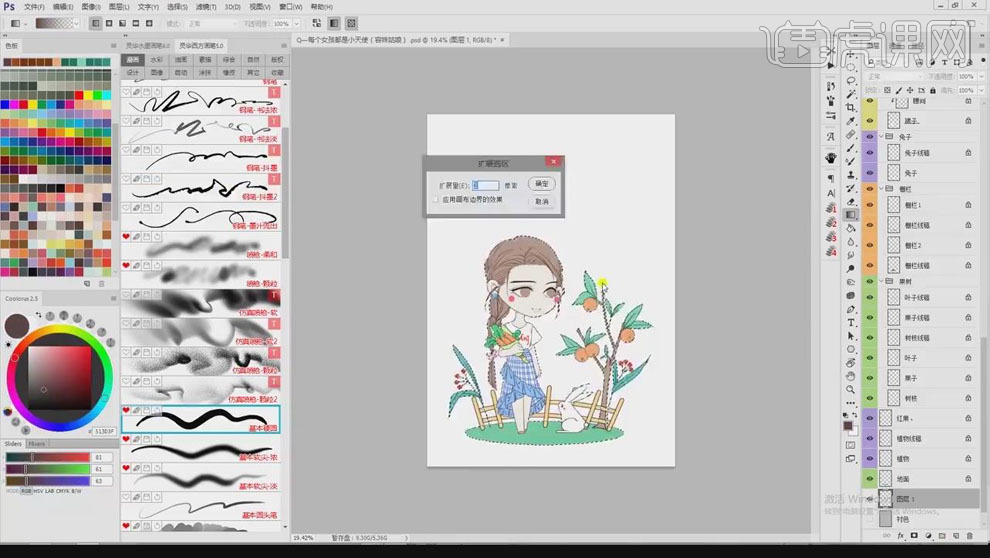
16. 最终结果如图所示。